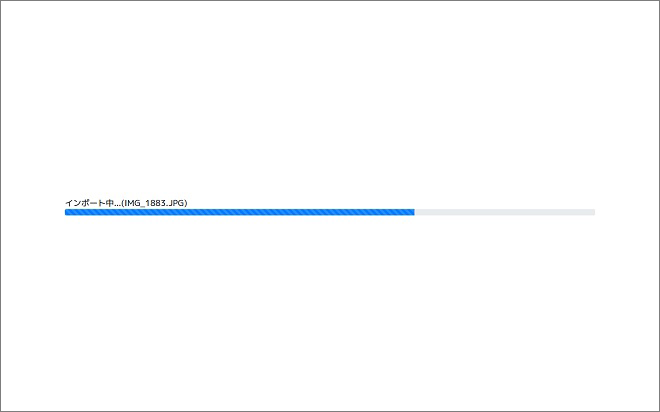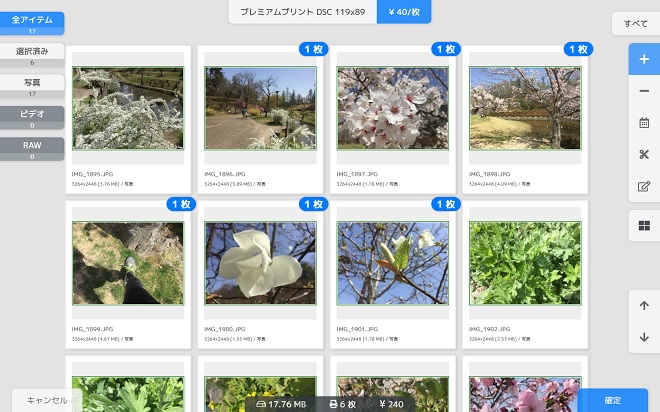スマホから簡単注文
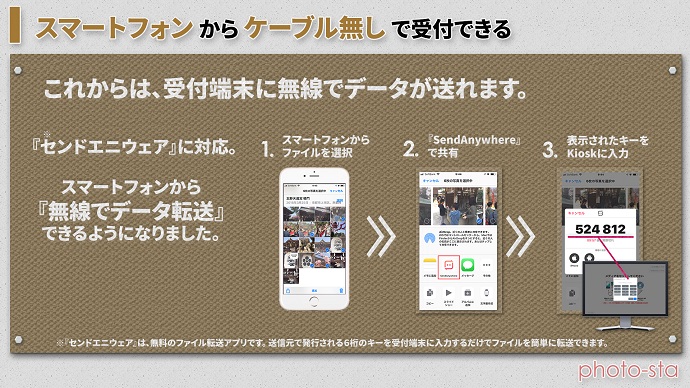
スマートフォンの写真アプリはもちろん、
LINEなどのお好きなアプリから写真を直接、受付ソフトにケーブルレスで転送できます。
ご注文方法・操作手順
① スマホにSend Anywhereをインストール
スマートフォンからケーブルレスでファイル転送を行うには、
最初に無料のファイル転送アプリ『SendAnywhere』を
スマートフォンにインストールする必要があります。
『SendAnywhere』は、
iPhoneの場合は「App Store」、Androidの場合は「Play ストア」から、
「SendAnywhere」で検索していただくとインストールできます。
「SendAnywhere」の使用にあたっては、ユーザ登録は必要ありません。
② スマホのお好きなアプリでファイルを選択
スマートフォンの写真アプリやLINEアルバムなど、好きなアプリから写真を開き、
受付ソフトに転送したいファイルを選択し、共有ボタンを押します。
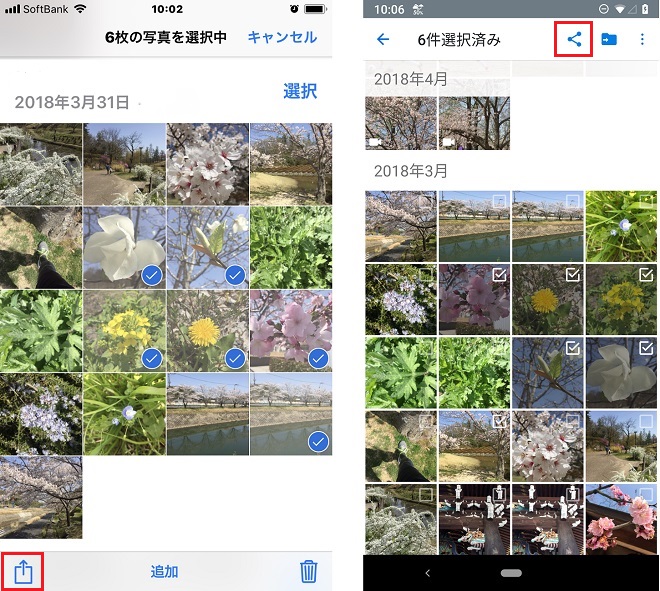
③共有ボタンを押してSend Anywhereへ送る
共有するアプリの一覧が表示されますので、「SendAnywhere」を選択します。
一覧に「SendAnywhere」が表示されない場合は、
「その他」を押して「SendAnywhere」を追加してください。
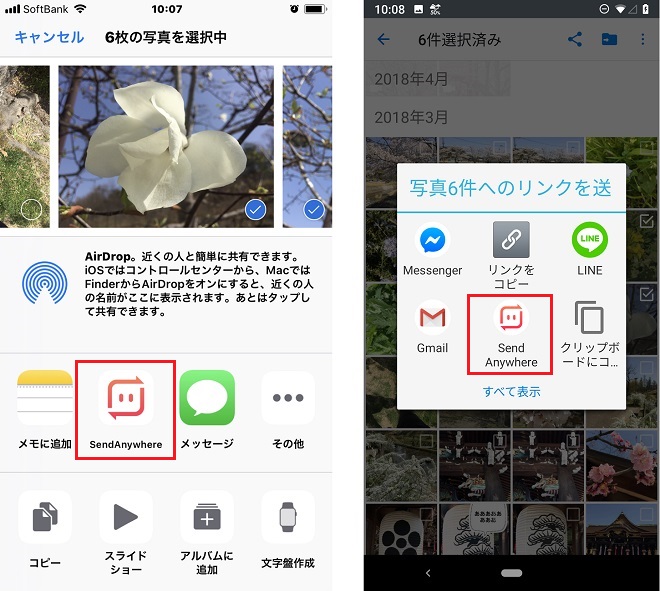
④表示されたキーを受付ソフトに入力する
共有から「SendAnywhere」のを選択すると、
スマートフォンに「SendAnywhere」のキーが表示されます。
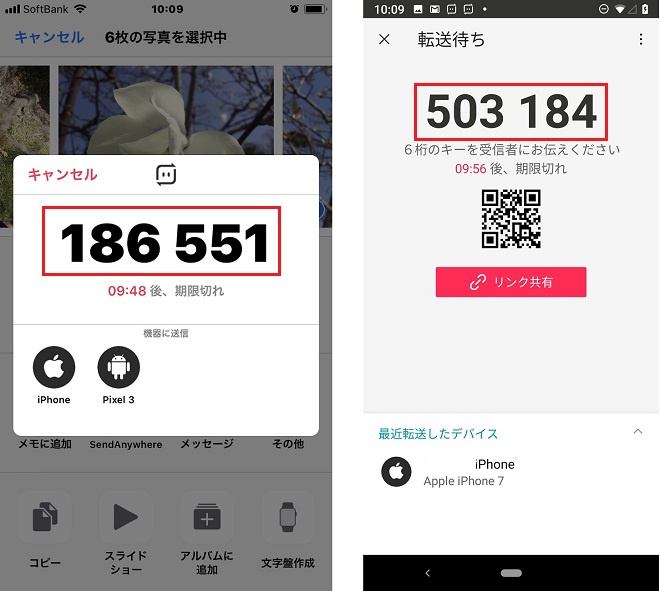
受付ソフトにファイルを転送するには、
スマートフォンに表示された6桁のキーを受付ソフトに入力します。
受付ソフトでは「メディアをセットしてください」の画面の右上、
「SendAnywhereコードを入力」をクリックし、
キー入力画面にスマートフォンに表示された6桁のキーを入力して、
「OK」を押してください。
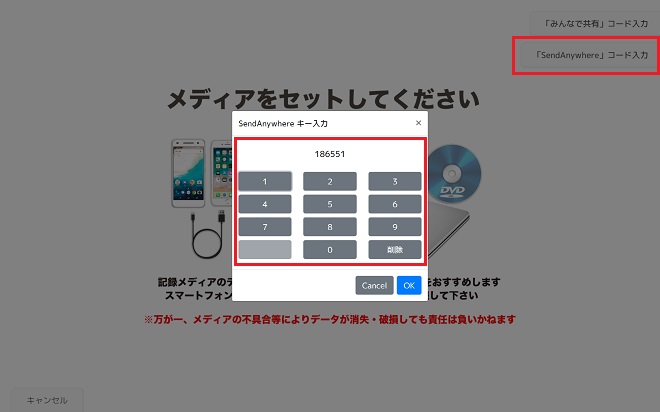
しばらくすると、ファイルの転送が始まります。
転送が完了しましたら通常通りの手順で商品を注文してください。